原标题:技术贴 | 如何将赛事路线导入 Garmin 设备(BaseCamp 篇)

近些年,越野挑战赛受到越来越多跑者的欢迎,虽翻山越岭、历尽艰辛,但跨过终点时的成就与满足是常人无法感受和体会到的。为了更快完赛,跑者希望掌握详细的赛道指南,很多跑者将官方提供的赛事路线导入自己的 Garmin 手表中,但却无法准确完成操作,影响比赛成绩与心情。
为此,小编将在今天的文章中引导大家如何将官方提供的路线导入 Garmin 的设备中。

“
小编教你如何将官方提供的路线导入到你的 Garmin 设备中
”
01
下载官方越野赛路线
很多越野赛官方会提供路线,各位可登录越野赛官网下载路线。需要注意的是,官网提供的数据格式可能是 KMI 格式,大家需将 KMI 格式的路线转换成 GPX 格式。
2
安装 BaseCamp
下载并安装 Garmin 提供的 BaseCamp(管理用户地图、航点、航迹的平台)
(注:电脑端输入http://www.garmin.com.cn/products/apps/basecamp/即可下载BaseCamp)

3
导入路线
打开 BaseCamp,选择文件>导入至“我的收藏”;或者打开已转换成 GPX 格式的路线,用 BaseCamp 打开。
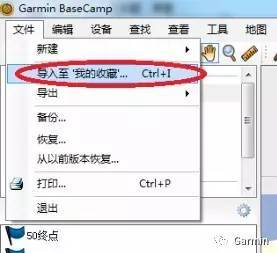
4
查看航迹、航点
在下图列表中可以查看详细的航迹和航点,选择航迹右键打开。

5
检查航迹点数
首先查看航迹点数是否超过 10000 点(机台最多存放 10000 点),“图形”中可以看到线路详细的海拔高度变化曲线。

6
过滤已选航迹
右键单击航迹,选择“过滤已选航迹”(建议有 5000 点以上的线路都过滤后再发送到机台,提升流畅性,同时去掉参考航迹中在停止状态下记录的重复的点);
过滤条件有时间、距离、自动、最大点数,请根据实际线路情况选择。100 km 路线建议选择按照 20 m 距离过滤,50 km 线路建议选择 10 m 距离过滤。
(注:不要将航迹转换为航线,转换为航线后会丢失高度信息)
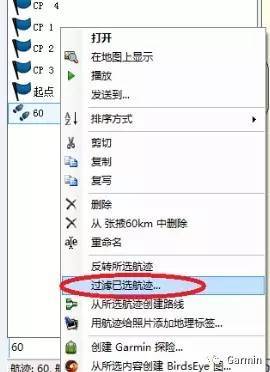
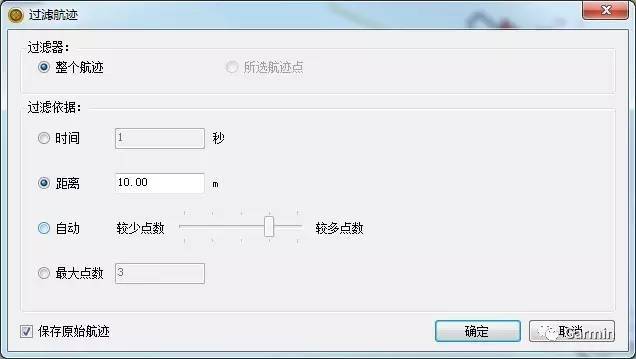
7
发送到 Garmin 设备
将 Garmin 设备连接电脑,新生成的航迹发送到 Garmin 设备(仅可发送至支持路线功能的设备)。
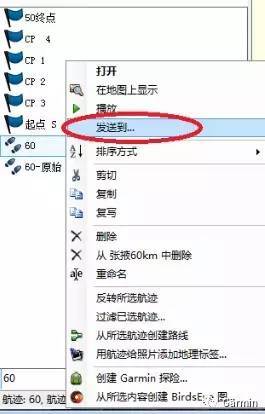

8
在设备中查看路线信息
发送完成后,从电脑端移除 Garmin 设备,在设备中查看路线信息。
以 fenix5 为例,选活动模式,长按 UP 键(左侧中间键),进入菜单选择>导航>路线>选择轨迹> 1)地图:可以查看轨迹;2)高度曲线:可以查看高度变化图。


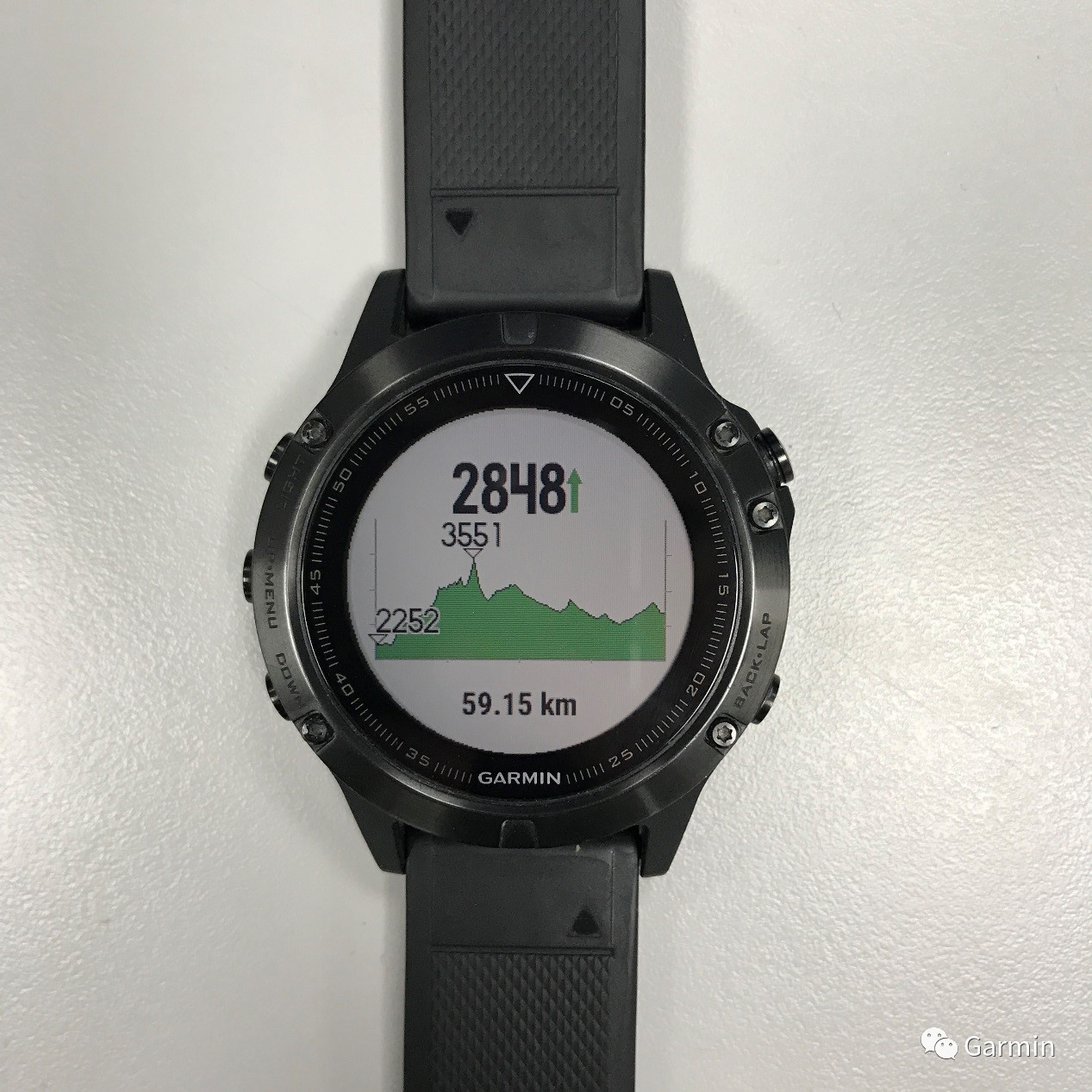
9
开始导航
开始线路导航,选择航迹之后,选择开始线路,等待线路载入完成,再选择开始键,即可进行导航。
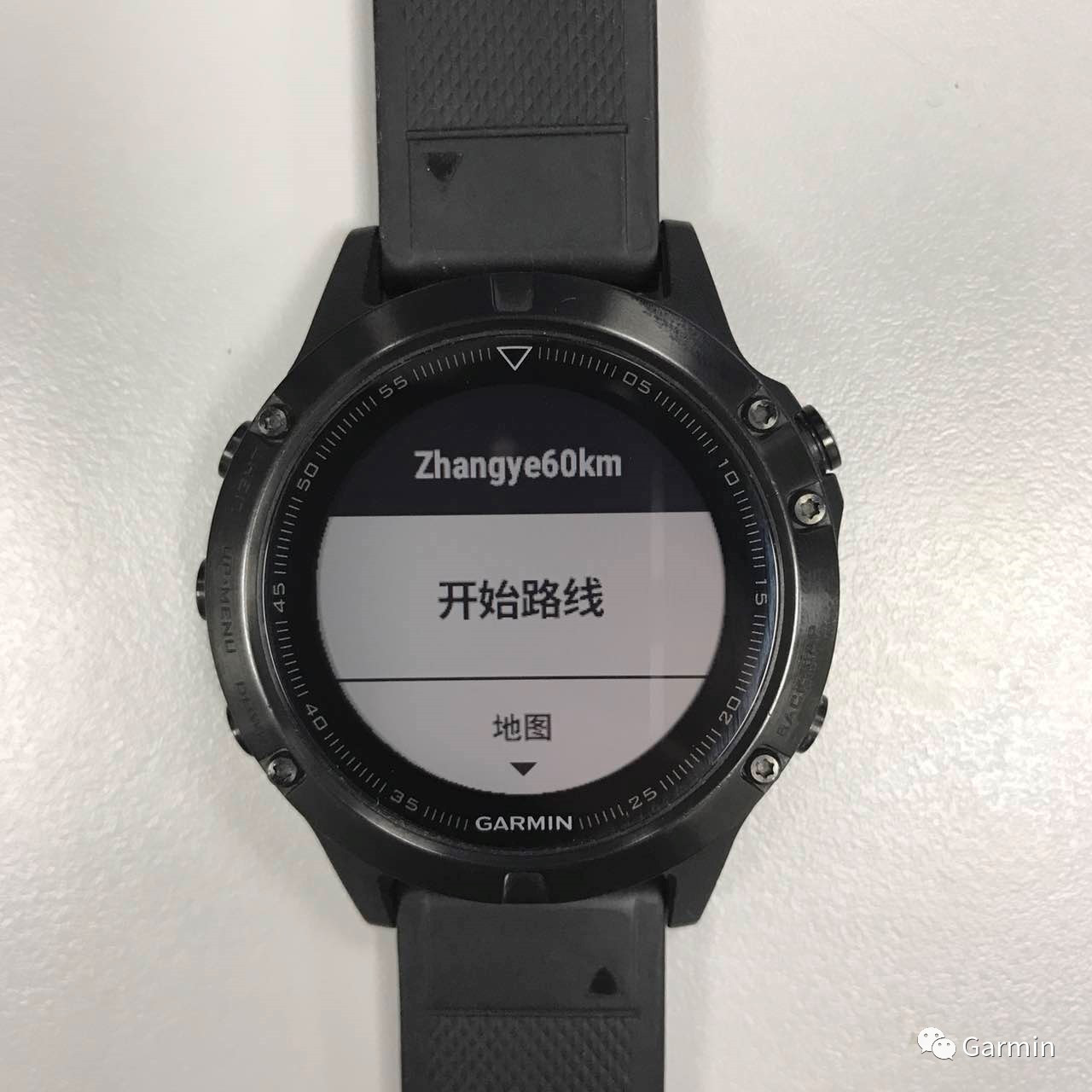

关于线路导入的操作方法就是这么简单,大家学会了吗?
下载张掖越野线路图
提取密码: 85fo返回搜狐,查看更多
责任编辑:




 本文详细介绍了如何将越野赛事的GPX路线文件导入Garmin设备,包括下载官方路线、安装BaseCamp软件、导入及过滤路线、发送到设备,并在设备上查看和开始导航的步骤。
本文详细介绍了如何将越野赛事的GPX路线文件导入Garmin设备,包括下载官方路线、安装BaseCamp软件、导入及过滤路线、发送到设备,并在设备上查看和开始导航的步骤。

















 1万+
1万+

 被折叠的 条评论
为什么被折叠?
被折叠的 条评论
为什么被折叠?








